滑动游戏内存修改器
用户指南热门主题目录热门主题开始使用手机外观插入SIM卡包装盒配件盒开机连接WLAN网络轻触探索延长电池续航时间保养手机清洁手机基本操作使用外屏主屏幕通知应用程序提醒状态图标音量勿扰锁屏快速设置语音画中画自定义您的手机自定义主屏幕选择应用程序和小工具自定义声音和外观探索Moto应用程序电话短信浏览器相机图库Moto日历更多应用程序应用中心通讯录文件管理时钟连接、共享和同步连接WLAN连接蓝牙使用计算机共享文件共享您的数据连接NFC连接打印云服务手机和平板飞行模式移动网络保护您的手机屏幕锁定屏幕固定重置您的隐私应用安全数据流量查找手机故障排除重新启动或删除应用检查软件更新恢复出厂设置手机失窃查找IMEI号码获取帮助及更多内容在哪里可以找到安全、法规及法律信息服务和维修版权和商标热门主题了解您的手机有哪些功能:主题位置了解折叠手机的所有独特功能.
快速查看外屏快速找到:WLAN、飞行模式、手电筒等.
快速设置选择新壁纸、设置铃声、添加小部件等.
电源键拍摄亮丽、清晰的照片和视频.
相机自定义您的手机,以配合您使用它的方式.
Moto浏览、购买和下载应用程序.
应用中心保证信息安全、设置密码等.
保护您的手机提出问题,获取答案.
乐语音共享网络.
WLAN热点使用手势导航.
系统导航注意:使用手机之前,请先阅读法律信息.
点按设置>关于手机>法律信息.
开始使用开始使用手机外观我们开始吧.
使用手机之前,请先熟悉手机外观及其功能按键.
注意:本指南中的图片仅供参考,如果有个别图片与产品实物不符,请以产品实物为准.
Phonehardwarebuttons:toprightareVolumeupanddownkeys,middlerightisPowerbutton.
Bottommiddleischargingport.
Toprightisheadsetjack.
Onscreen,topleftisfrontcamera,toprightisflash.
Navigationiconsarealongthebottom.
提示:使用USB-C接口耳机,请将接口插入USB-C充电/耳机接口中.
使用3.
5毫米接口耳机,请单独购买USB-C耳机转接头.
А()Я64#$4*.
ББ电源键电源键的功能如下:开/关机:按住电源键,然后点按关机.
手机关机后,按住电源键即可开机.
休眠:为了节省电池电量、防止意外触碰,或者擦拭触摸屏上的污迹,按下电源键即可使触摸屏进入休眠状态.
唤醒:按下电源键.
重启:按住电源键,然后点按重启.
或按住电源键直至手机重启.
提示:想要增强手机的安全性,请参见保护您的手机.
音量键音量键的功能如下:铃声音量:调节来电时手机铃声大小;手机响铃时按下音量键即可静音.
听筒音量:调节听筒声音大小.
音乐/视频音量:调节歌曲或视频声音大小.
提示:有关音量控制的更多信息,请参见音量.
快速查看外屏无需翻开手机,您可使用外屏操作手机.
想要了解如何浏览外屏,请参见使用外屏.
当您翻开手机时,您在外屏上处理的任务将会显示在内屏上,例如:任务位置通知查看并处理通知.
通知短信和电话接听电话,包括视频通话,或发送消息.
使用外屏管理通话应用程序快速找到并打开应用程序.
使用外屏相机自拍等等.
自拍(手机合上)开始使用插入SIM卡您的手机支持使用NanoSIM卡.
GraphicshowsremovingtheSIMtrayusingtheSIMtool,insertingtheSIMcardintothetray,andpushingthetraybackintothephone.
.
1.
将手机关闭背面朝上,将取卡针插入卡托孔,向内轻按弹出卡托.
请使用标准NanoSIM卡.
使用非标准或自行剪裁的NanoSIM卡可能损坏您的手机.
2.
将NanoSIM卡金属面朝下,对准卡托上缺角位置,放入卡槽内.
3.
按住NanoSIM卡和卡托,使其位置固定,再将卡托轻轻推回手机中.
包装盒您的手机包装盒底座不仅可以做手机支架,还具备扩音功能.
Graphicshowsplacingthephoneopenanduprightinthebox,usingitasastand,whilesoundwavescomeoutfromtherowsofsmallholesatthebottomofthebox.
NanoSIM配件盒配件盒可以折叠,方便携带手机充电器和电源线等配件.
Graphicshowstheaccessoriescarryingcaseinwhichyoucancarryyourearbudsandchargingcords.
开机按住电源键开机,并按屏幕提示激活手机,完成设置.
注意:为获得最佳充电体验,请使用摩托罗拉提供的充电器.
不推荐使用其他充电器.
Btteryinandpowerongraphic.
Putthebatterybackintopdownfirstandsnapthecoveron.
Afteryouchargethe*电源键唤醒乐语音:按住电源键0.
5秒即可打开乐语音功能.
您可以随时与语音助手交谈,比如了解天气、拨打电话等.
若要开启或关闭此功能,点按乐语音>设置>按住电源键0.
5秒唤醒.
开始使用连接WLAN网络如需更快地访问网络并节省移动数据的使用,从屏幕顶部下滑打开快捷面板,按住选择WLAN网络.
有关完整说明,请参见连接WLAN.
提示:本手机支持使用大量数据的应用程序和服务.
请确保您的数据流量满足您的需求.
有关详细信息,请与服务运营商联系.
轻触探索基本操作如下:点按:选择某个图标或选项.
按住:查看更多选项.
拖拽:移动主屏幕上的项目.
滑动:滚动浏览列表或切换屏幕.
缩放或双击:缩小或放大网站、照片和地图.
旋转:用两根手指按住屏幕,上下拖动可以使地图倾斜.
菜单:如果屏幕上显示、、或,可点按该图标打开当前屏幕的选项.
关闭键盘:关闭键盘点按.
系统导航在屏幕上使用手势或按钮进行导航.
导航栏查找:点按设置>系统>手势>系统导航>手势导航Navigationbar.
Togotothehomescreen,swipeupfromthebottomofthescreen.
Toseeyourrecentapps,swiipetowardthemi回到主屏幕:从屏幕底部(内屏或外屏)向上滑动.
应用历史:从屏幕底部向上滑动并按住.
点按一个应用程序即可将其重新打开.
点按应用程序图标即可查看应用信息、分屏或固定屏幕.
返回上一屏幕:从屏幕(内屏或外屏)左边缘或右边缘向中间滑动.
切换应用:在屏幕底部向左或向右滑动.
启动乐语音:从屏幕底部沿着对角线向上滑动以启动乐语音.
了解有关语音助手更多信息,请参见乐语音.
导航键查找:点按设置>系统>手势>系统导航>"三按钮"导航返回:点按返回上一屏幕.
主屏幕:点按返回主屏幕.
应用历史:点按查看最近运行的应用程序(或浏览器选项卡),然后点按一个应用程序即可将其重新打开.
向上滑动即可将应用程序从最近的列表中删除.
向左向右滑动滚动应用程序列表.
开始使用提示:在最近运行的应用程序列表中,点按应用程序图标,然后点按分屏.
不是所有的应用程序都支持分屏.
将分隔线拖动到屏幕底部即可关闭分屏.
乐语音:按住启动语音助手.
更多信息请参见乐语音.
延长电池续航时间您的手机处理大量信息.
根据使用的应用程序,您的手机可能会消耗大量电量.
如果您的手机处于静止、不充电或长时间未使用的状态下,系统将关闭不必要的后台程序以优化电池续航时间.
查看电池用量信息,向上滑动>设置>电池>使用情况详细信息.
为了延长电池寿命,向上滑动>设置>电池>省电模式,点按立即开启.
提示:要快速打开设置,从屏幕顶部向下滑动两次,然后点按.
电池使用提示为了延长电池寿命,您可以减少:减少主屏幕的小部件(例如新闻或天气).
未使用的帐户:向上滑动>设置>账号.
录制、播放视频或音乐.
保养手机您的手机是折叠屏手机,需要保养才能达到最佳性能.
保护铰链:请勿将手机翻开至铰链不允许的范围.
请勿在手机折叠的屏幕之间放置信用卡、现金或其他物品.
保护内屏(柔性屏幕):请勿用任何东西插入或试图撬起显示屏的边缘.
请勿使用屏幕保护膜.
为了保护内部显示屏,请在不使用手机时将其合上.
请勿在显示屏上使用手写笔或任何尖锐的物体.
请勿用指甲或笔等尖锐的物体敲打或按压显示屏.
将手机放入口袋或钱包之前,请先合上手机.
在合上手机之前,请确保屏幕上没有任何物体或碎片.
其他提示:请勿将手机浸入水或其他液体中.
在靠近水的地方,请考虑使用蓝牙耳机并在安全的前提下聆听手机中的音乐.
有关更多信息,请参见连接蓝牙.
您的手机有抗水纳米涂层,可以抵抗水溅和雨淋.
如果弄湿了,请用一块柔软干净的布将手机彻底擦干.
握住手机使用简单的手势可以打开相机或打开/关闭手电筒.
有关更多信息,请参见Moto操作.
晴天时车内温度过高,请勿将手机长时间放置车内.
如果您不小心这样做了,请让手机冷却后再开机.
不同于玻璃显示屏,本手机的显示屏是专为折叠而设计的柔性屏.
折叠处在视觉上有轻微起伏感是正常的,折叠区域摸上去稍有不平整也是正常的.
这些都属于正常现象,不影响触摸屏的正常使用.
翻开或合上手机时,您可能会听到铰链和显示屏发出一些声响,这是正常现象.
清洁手机可按如下方式清洁手机:请使用电子产品专用的湿巾或柔软干净的布擦拭手机.
建议您关闭手机后进行清洁.
避免手机受潮,包括充电端口、耳机插孔、麦克风和扬声器.
请勿将手机浸入清洁剂中,也不要使用含有漂白剂或研磨剂的清洁材料.
不要在屏幕上直接使用喷雾剂.
基本操作基本操作使用外屏无需翻开手机,您可以通过外屏查看通知、自拍和拨打电话等.
提示:解锁:从外屏的底部向上滑动、绘制图案、输入密码或触摸指纹传感器.
访问快速设置:从外屏的顶部向下滑动即可快速访问一些常用设置,例如WLAN、蓝牙、亮度和其他设置.
查看通知:按住一个图标后向上滑动即可查看详细内容.
有关详细信息,请参见通知.
打开应用程序:向左滑动即可查看应用程序.
点按管理应用程序添加或删除应用程序(不会从手机中卸载该应用程序).
查看时间和日期:在手机处于休眠状态时,将手移到手机屏幕上方即可查看时间和日期(您也可以点按指纹传感器).
注意:使用外屏可以查看到更多信息:使用外屏管理通话自拍(手机合上)ЦЯг主屏幕您翻开手机,开机后即可看到主屏幕.
在主屏幕上,您可以浏览应用程序等内容.
注意:手机软件会经常更新,因此手机主屏幕看起来可能会稍有不同.
提示:打开应用程序列表:向上滑动查看所有应用程序.
提示:要在合上手机后使用常用的应用程序,先解锁外屏,然后向左滑动屏幕进入应用程序快捷方式列表.
返回主屏幕:要从任何位置返回主屏幕,从屏幕底部向上滑动.
页面:要添加页面,按住应用程序拖到屏幕右侧直到看到新页面.
您可以添加多个页面.
要查看快捷方式和小部件的其他页面(如果可用),向左滑动主屏幕.
Ο基本操作设置:要快速打开常用设置,从屏幕顶端用两根手指向下滑动打开快捷面板.
要打开更多设置,点按.
定制:定制个性化的主屏幕,请参见自定义主屏幕.
通知翻开手机时,通知会显示在外屏和主屏幕上.
外屏:按住一个图标后向上滑动以查看通知.
向下滑动关闭通知或点按将其关闭.
主屏幕:翻开手机后,主屏幕左上方的图标表示您有新消息或者新事件.
如果您不知道图标的含义,向下滑动状态栏以获取详细信息.
提示:收到太多通知按住通知,查看来自哪个应用程序,您可以选择将其关闭.
Notificationsscreen.
Swipedownfromthetopofthehomescreendowntoviewnotifications.
提示:要快速更改常用设置,向下滑动状态栏.
有关更多信息,请参见快速设置.
点按全部清除删除全部通知.
向下滑动显示通知.
点按查看通知.
向左滑动删除通知.
应用程序提醒您可能会看到应用程序图标上出现通知圆点.
这表示该应用程序有更新或通知,例如新短信或未接来电.
按住应用程序以获取更多信息.
状态图标屏幕右上角的图标显示手机当前状态:状态图标网络信号强度勿扰/发现WLAN网络/已连接闹钟已设置/蓝牙已开启/已连接/电池充电中/已满飞行模式夜间模式音量按住手机侧面音量上键或音量下键,调节媒体音量大小.
Volumescreen.
PresstheVolumekeysupordowntocontrolthevolumeforRingNotification,Media,andA点按展开所有音量设置.
点按图标可将手机设置为振动或静音.
点按或上下滑动以减小或放大音量.
点按图标使媒体静音.
基本操作勿扰要关闭部分或全部声音,用两根手指从主屏幕顶部向下滑动打开快捷面板,按住勿扰,可选择:查看所有例外情况:设置勿扰模式下闹钟、媒体提示音或轻触提示音等是否有声音.
限制通知:设置勿扰模式下是否显示通知.
默认时长:设置勿扰模式持续时间.
时间安排:设置睡眠和活动(与您的日历同步)时开启勿扰模式.
提示:为重复来电者设置一个例外,如果同一个人在15分钟内第二次来电音手机会有提示,点按通话>允许显示重复来电者.
锁屏触摸屏在需要时可以打开,在不需要时可以休眠.
Lockscreenshowingaccesstovoicecontrolonthebottomleftandcameraonthebottomright.
Swipethisscreenuptounlockit.
打开/关闭屏幕:按电源键可打开或关闭屏幕.
屏幕解锁:要解锁屏幕,从外屏/内屏底部向上滑动.
要锁定屏幕(推荐),请见屏幕锁定.
通知:在内屏中双击通知即可打开查看.
在外屏中打开通知,翻开手机即可.
提示:防止通知出现在锁定后的屏幕上,向上滑动>设置>应用和通知>通知>锁定屏幕上的通知>不再显示通知.
锁屏信息:要在您已锁定的主屏幕上(翻开手机时看到的屏幕)添加信息,如您的姓名以防手机丢失,向上滑动>设置>显示>高级>锁定屏幕显示>锁定屏幕消息,输入文字.
屏幕超时:更改屏幕自动锁定时间,向上滑动>设置>显示>高级>屏幕超时,选择时长.
快速设置要快速进入WLAN、蓝牙、飞行模式、移动数据、屏幕亮度或其他设置,您可以从屏幕顶部向下滑动打开快捷面板.
再次向下滑动查看更多设置.
点按图标可打开或关闭该功能.
按住图标可查看更多选项.
更多设置点按.
点按重新排列快捷面板,添加或删除设置.
QuickSettingsscreenthatshowsoptions,suchasWi-Fi,Bluetooth,Airplanemode,Locationandmore.
Customizable.
ТТ8-"/自定义您的手机语音乐语音使用乐语音命令告诉您的手机您想要什么.
点按乐语音,点按,然后说出您的指令.
比如,"播放音乐"、"拨打电话"、"发短信"、"查天气"等等.
您还可以跟乐语音聊天或者用语音进行支付和购物.
提示:点按开启长按电源键0.
5秒或线控唤醒,即可按住电源键或按住耳机线控唤醒乐语音.
语音转文字在键盘上按住,清晰地说出您要输入的信息,手机会自动将语音转换为文字的形式输入.
您还可以说出标点符号.
画中画当您正在观看视频或视频通话时,手机屏幕切换界面,您的视频会以小窗口方式继续显示在屏幕上.
双击小窗口即可返回视频或视频通话.
点按即可关闭小窗口.
按住小窗口拖动到屏幕上合适的位置.
注意:不是所有应用程序都支持该功能.
自定义您的手机自定义主屏幕您可以根据喜好自定义您的手机主屏幕.
更换内屏/外屏壁纸:按住主屏幕上的空白处,点按壁纸或外部壁纸(更改外屏壁纸).
添加主屏幕页面:将某个应用程序拖拽至主屏幕的右侧,直到出现新的页面.
您可以添加多个新页面.
更改显示设置:调整亮度、字体大小和屏保.
向上滑动>设置>显示.
要调整外屏上的亮度,从外屏顶部向下滑动,然后滑动亮度栏调节.
更改样式:更改字体和图标样式.
按住主屏幕上的空白处,点按样式.
自定义您的手机旋转屏幕:在许多应用程序中,当你旋转手机时,触摸屏会从纵向切换到横向.
要打开或关闭此功能,向上滑动>设置>显示>高级>自动旋转屏幕.
选择应用程序和小工具将应用程序添加到主屏幕:向上滑动,按住某个应用程序,然后将其拖到主屏幕的某个页面上.
下载新应用程序:点按应用中心.
更多信息详情,请参见应用中心.
创建文件夹:将一个应用程序拖放到另一个应用程序上即可创建应用文件夹.
打开文件夹,输入文件夹名称,命名文件夹.
查看应用程序选项:按住一个应用程序图标.
如果该应用程序有快速选项(快捷方式),则会显示一个选项列表.
添加窗口小部件:按住主屏幕上的空白处,点按微件选择需要添加的小部件,将其拖拽到主屏幕上.
调整窗口小部件的大小:您可以调整一些窗口小部件的大小.
按住一个窗口小部件,直到感觉到振动,然后放开,拖动窗口小部件边缘的白色圆圈调整大小.
移动/删除窗口小部件或应用程序:按住窗口小部件或应用程序,然后将其拖到另一个位置、另一个页面或点按移除.
注意:从主屏幕移除的应用程序并不会从手机中卸载该应用程序.
要卸载应用程序,请参见谨慎选择.
自定义声音和外观自定义手机的声音和显示设置:设置铃声和通知:向上滑动>设置>提示音,左右滑动调节音量大小.
夜间模式:将屏幕色调调为琥珀色,可在光线昏暗的环境下更舒适地查看屏幕或阅读文字,并有助您入睡,点按设置>显示>夜间模式.
来电时振动:要来电时手机振动,向上滑动>设置>提示音>有来电时振动.
要来电时静音,请参见勿扰.
设置联系人专属铃声:向上滑动>通讯录,选择联系人,然后点按菜单>设置铃声.
设置语言:向上滑动>设置>系统>语言和输入法>语言.
调节字体大小:向上滑动>设置>显示>高级>字体大小.
探索Moto请参见Moto设置更多自定义功能,例如:快速甩动手腕两次可打开相机,切动两次可打开/关闭手电筒,将手机正面朝下放置即可静音.
应用程序应用程序您的手机已经预装了一些必要的应用程序.
要查找和下载更多应用程序,点按应用中心.
要了解更多信息,请参见应用安全.
电话通过选择联系人、回复未接来电或使用语音命令启动呼叫来保持联系.
使用外屏管理通话拨打电话:手机解锁后,在外屏上向左滑动两次,点按拨号键盘输入号码,然后点按呼叫.
提示:要在合上手机时使用语音命令拨打电话,请参见乐语音.
接听电话:点按即可接听电话.
拒接电话:点按拒接电话.
提示:按下电源键或按音量键将手机静音并忽略来电.
继续通话:在通话过程中,除非您使用扬声器、蓝牙设备或耳机,否则合上手机将结束通话.
提示:要更改设置,翻开手机后点按电话>菜单>设置>翻盖打开和关闭操作.
拒接回复短信:如果来电时您不方便接听电话并需要发送信息,点按选择信息内容发送短信.
提示:要编辑您的拒接回复短信内容,翻开手机后点按电话>菜单>设置>来电设置>拒接回复短信.
通话录音:通话过程中,点按即可录音.
结束通话:点按.
拨打电话(翻开手机时)查找:翻开手机后点按电话呼叫联系人:选择需要呼叫的联系人或最近通话,点按联系人姓名.
拨打电话号码:点按打开拨号键盘,输入号码,然后点按呼叫.
语音拨号:要进行语音拨号,打开乐语音,点按然后说"拨打".
提示:请按住0输入国际区号(+).
Callsscreenandoptionsthatshowduringacall.
Tofindandcallacontact,enteranameintheSearchfield,taptheContactstabatthetopright,ortapacontact'simageinthemid接听电话(翻开手机时)接听电话:手机翻开但屏幕锁定时,按住来电号码向上拖动接听电话.
手机解锁后,点按接听.
拒接电话:手机翻开但屏幕锁定时,按住来电号码向下拖动拒接电话.
手机解锁后,点按拒绝.
提示:按下电源键或按音量键将手机静音忽略来电.
应用程序通话期间(翻开手机时)静音:在通话屏幕上点按静音即可通话静音.
您可以听到来电者的声音,但他们却听不到您的声音.
多任务:在通话时,从屏幕底部向上滑动即可查找电话号码、地址或打开其他应用程序.
要重新打开通话界面,向下滑动状态栏,然后点按正在进行的通话.
三方通话:通话期间,您可以开始另一个通话、切换通话或加入三方通话.
通话期间,点按添加通话.
提示:需要您的服务运营商支持此功能.
结束通话:点按.
通话记录(翻开手机时)查看您的通话记录(最新通话排在第一位),呼叫联系人、给联系人发送短信或储存号码.
查找:翻开手机后点按电话>菜单>通话记录要回复电话,点按来电者姓名或号码.
要发送短信、存储号码或其他选项,按住姓名或号码.
要从通话记录中删除某条记录,按住姓名或号码,然后点按删除通话记录.
要清除列表,点按菜单>清除通话记录>确定.
要阻止呼叫者再次拨打电话,按住姓名或号码,点按加入黑名单.
手机号码(翻开手机时)查找:向上滑动>设置>关于手机>手机号码.
紧急呼叫(翻开手机时)提示:您的服务运营商设定了一个或多个紧急号码,您在任何紧急情况下均可拨打,即使手机已被锁定.
紧急号码会因国家/地区而异.
您预先设定的紧急号码可能不会在所有地点有效,有时由于网络、环境或干扰问题无法进行紧急呼叫.
1.
点按电话(如果您的手机已锁定,按住电源键点按紧急呼叫).
2.
输入紧急号码.
3.
点按即可呼叫紧急号码.
注意:您的手机可以使用定位服务来帮助紧急服务机构找到您.
有关更多信息,向上滑动>设置>位置信息>高级>紧急位置信息服务.
短信通过信息和图片与他人保持联系.
有关使用键盘的提示,请参见使用键盘.
查找:短信创建短信:点按.
创建彩信:您输入信息时,可以点按附加图片、音频、视频、语音、联系人等.
发送:点按发送信息.
回复:打开某个会话,在底部的文本框中输入您的回复内容,然后点按.
应用程序Messagescreenshowingchangeandsearchoptionsintheupperright,alistofpreviousmessageswithcontacts,andthenewmessageiconinthelowerrightcorner.
提示转发信息:在会话中点按住一条信息,点按转发.
删除信息:删除某个会话的所有信息,按住该会话,然后点按删除.
保存图片:按住图片然后点按保存.
要查看图片,向上滑动>图库.
语音输入:点按某个文本框弹出键盘,然后点按键盘上的.
首次使用时,根据提示设置语音输入权限.
提示:如果您在键盘上没有看到,点按设置>系统>语言和输入法>虚拟键盘,然后选择合适的键盘.
关闭通知:如果某个会话里面的信息很多,您可以关闭这条会话的通知,点按菜单>设置>通知>静音或关闭在屏幕上弹出.
Кη加入或移出黑名单:不想再收到某号码的来电或短信,按住该号码的会话,然后点按加入黑名单,确定加入黑名单.
想要接收此号码的来电或短信,按住该号码的会话,然后点按移出黑名单.
使用键盘当您点按文本框(例如在短信或搜索中)时,就会出现键盘.
Keyboardscreen.
Tapthemicrophoneinthetoprighttospeakamessage.
键入:点按即可输入字母.
键入时,键盘上方会显示词语建议.
点按将其选中.
语音输入:点按触摸屏键盘上的,然后说出您要输入的内容.
关闭键盘:关闭键盘点按.
符号:要输入符号,点按寮寮.
数字:要输入数字,点按.
键盘选项:要选择键盘,向上滑动>设置>系统>语言和输入法>虚拟键盘.
剪切,复制和粘贴:按住一个词语以使其突出显示,然后点按剪切或复制.
点按要粘贴文本的位置,然后点按粘贴.
应用程序浏览器使用浏览器应用程序访问互联网.
查找:浏览器注意:您的手机使用WLAN网络(如果未连接WLAN网络,需要使用移动数据)访问互联网.
如果无法连接,请与服务运营商联系.
浏览网页或下载数据时,您的服务运营商可能会收费.
访问网页:点按页面顶部的地址栏,输入地址.
打开新页面:点按1窗口>新建窗口.
添加书签:点按菜单>添加书签.
打开书签:点按菜单>书签.
重新加载页面:点按.
查看历史记录:点按菜单>历史.
清空历史记录:点按菜单>历史>清空.
下载警告:从互联网上下载的应用程序可能来自未知来源.
为了保护您的手机和个人数据免遭窃取,请在应用中心中下载应用程序.
文件:点按下载链接.
要查看文件或应用程序,向上滑动>文件管理.
图片:按住图片,然后点按保存图片.
要查看图片,点按图库>下载.
提示:点按>下载查看下载的文件和图片.
浏览器设置要更改浏览器的翻页模式、网页字体大小等,点按菜单>设置.
相机使用主摄像头或前置摄像头拍摄清晰的照片.
拍照(手机翻开)查找:相机拍照:点按拍照.
自拍:在相机屏幕中点按切换为自拍相机.
或者在手机合上的情况下,在外屏上向左滑动即可打开相机.
连拍:按住可以连续拍摄一系列照片.
提示:点按取景器顶部,选择提示以帮助您拍摄精美的照片.
注意:要在手机合上的情况下拍照,请参见自拍(手机合上).
隗圹鑫朧查看更多选项.
查看设置选项.
点按任意位置改变对焦(仅限主摄像头)和曝光.
拖动滑动条改变照片亮度.
点按拍照,长按连续拍照.
点按切换摄像头.
滑动选择照片或视频.
点按进入菜单选项.
应用程序录制视频查找:相机,点按视频点按开始录制,然后点按停止录制.
点按在录制过程中拍照.
或点按暂停录制.
相机设置对准、点按、完成拍照.
但当您需要与众不同的拍摄效果时,可使用以下相机选项.
向上滑动可以找到以下选项:选项1x变焦左右滑动设置焦距.
闪光灯可设置自动闪光、打开闪光或关闭闪光.
动态照片打开即可拍摄一小段动态画面.
定时将计时器设置为3秒或10秒.
照明在视频模式下,点按打开手电筒(仅适用于主摄像头).
防抖在视频模式下,消除视频的一些晃动.
麦克风在视频模式下,打开/关闭麦克风.
美颜使用前置摄像头时,使皮肤光滑并美化脸部.
设置为自动、手动或关闭.
格式将存储格式设置为JPG、RAW或RAW+JPG.
要查看照片和视频模式,点按:选项夜景在弱光条件下拍照.
人像使用特殊的增强功能和效果拍摄人像.
有关更多信息,请参见人像模式拍照.
选项专色从取景器中选取一种颜色,其他则变为黑白.
微动摄影冻结视频的一部分以获得艺术效果.
全景进行广角拍摄.
拍摄照片时,按屏幕提示缓慢平移.
团体自拍为多人拍摄广角自拍照.
专业专业相机设置,如WB和ISO等慢动作录制慢动作视频.
延时使用延时拍摄视频,使较长视频快速播放.
您可以将播放速度设置为比普通视频快4倍,8倍,16倍和32倍(时间).
专色视频从取景器中选择一种颜色,而其他所有颜色变为黑白.
帮助请参阅使用相机的帮助.
点按取景器顶部菜单可找到以下选项:选项即时查看拍照后可在外屏上显示预览.
拍照卡通片在外屏上显示动画吸引拍摄对象的注意.
外屏预览翻开手机拍照时,拍摄对象可以在外屏中看到所拍摄的照片.
可选择关闭、无裁切和裁切(适用于面部).
照片尺寸设置主摄像头时和前置摄像头拍摄照片的比例和分辨率.
视频尺寸设置主摄像头时和前置摄像头拍摄视频的分辨率.
HDR开启HDR(高动态范围)效果,在照明条件不佳的情况下(例如户外)获得更好的图像.
慢动作尺寸设置慢动作的视频分辨率.
应用程序选项自拍照镜像开启镜像自拍照.
请注意取景器不会显示镜像的自拍照,但照片会是镜像效果.
(使用该功能需关闭动态照片选项.
)快速拍摄快速转动手腕两次打开相机或切换前/后摄像头.
点按任意位置进行拍摄点按取景器的任意位置拍摄照片或视频.
快门声音开启或关闭快门声音.
辅助网格打开辅助网格帮助对齐照片或视频中的主体.
调平器用取景器中的辅助线拍摄完美的水平照片.
水印为照片添加时间戳、设备水印或签名.
微笑自动拍照取景器中的所有主体(最多五张脸)都微笑时,自动检测笑脸并拍照.
手势自拍伸出您的手掌启动两秒钟的计时器拍照.
智能构图生成一张备选照片,该照片按三分法自动调整并构图.
照片优化打开自动调整和AI场景检测增强照片.
保存位置信息打开后可以拍摄有位置标记的照片.
高效视频打开后即将视频保存为H.
265/HEVC格式,减小超高清视频的文件大小.
自拍(手机合上)1.
当您的手机合上时,按电源键,上滑解锁后,向右滑动即可打开相机.
提示:快速翻转手机两次即可打开相机.
2.
使用以下任意一种方式拍照:按下音量键.
开启微笑自动拍照功能后,每个人都在微笑时自动拍照.
开启点按任意位置进行拍摄功能后,点按屏幕上的任意位置.
注意:点按可滚动浏览更多照片和视频模式.
隗圹ΓExternalcameraviewfinderscreen.
Pressavolumebuttontotakeaselfie.
Tapthecircleformoreoptions.
Tapthearrowstochooseadifferentphotomode.
提示:在手机翻盖打开使用主摄像头时,外屏也能使用,比如即时查看、拍照卡通片等.
点按取景器顶部的设置找到这些选项.
应用程序人像模式拍照您可以使用人像模式虚化背景,同时保持拍摄主体的完美对焦.
查找:相机>>人像1.
对准所有拍摄主体.
手机会自动对焦最近的主体,点按屏幕可改变对焦点.
2.
点按滑动进度条加深或减少背景模糊程度.
提示:合上手机使用人像模式拍照前,请先在内屏中设置好模糊程度.
3.
点按拍照(手机翻开时).
点按屏幕任一位置或按音量键拍照(手机合上时).
提示:为获得最佳效果,您与拍摄主体的距离应控制在0.
6米-1.
8米内.
微动摄影您可以拍摄一个动图.
查找:相机>>微动摄影1.
按住拍摄一段时间.
2.
点按在照片中画出您想看到动态的地方.
点按在照片中画出您想冻结的地方.
点按清除取消全部操作.
3.
拖动滑块编辑拍摄片段的长度.
4.
选择循环模式:正常循环从头到尾重复剪辑.
弹跳循环从头到尾重复播放完毕后,再从尾到头重复片段.
5.
点按预览查看动态效果,然后选择另存为GIF或MP4,点按保存.
6.
点按图片任意位置查看动图.
或点按图片下方图标分享、收藏或删除动图.
提示:您也可以点按图库>照片,查看拍摄的动图,GIF动图左下角有标志.
截图您可以用以下任意方式截图:按住电源按钮,然后点按屏幕截图.
同时按住电源和音量下键.
设置Moto操作后,用三根手指触摸屏幕.
提示:查看屏幕截图,点按图库>相册>屏幕截图.
图库查找:点按图库浏览、分享或删除:点按缩略图将其打开,点按分享,点按删除,点按显示更多选项.
编辑:打开一张图片,然后点按.
缩放:打开图库中的一张照片,在屏幕上双击放大照片,再次双击返回,或用两根手指按住照片,向外分开放大照片,向内并拢缩小照片.
提示:将手机横放,显示横向视图.
要打开或关闭自动旋转屏幕,向上滑动>设置>显示>高级>自动旋转屏幕.
设置壁纸或联系人照片:打开一张图片,然点按>将照片设置为>外部壁纸或联系人照片.
应用程序Moto了解Moto应用程序的更多功能,探索能为您节省时间、带来更多便利的特殊功能.
查找:Moto>个性化:通过自定义图标样式和主屏幕布局,让您的手机独具个人风采.
Moto操作:使用简单的手势控制您的手机.
Moto显示:优化显示屏的交互方式,让您的通知一目了然.
Razr技巧:了解外屏及其他特色功能.
Moto游戏:帮助您找到游戏相关的工具和设置,增强游戏体验.
提示:您的手机可能不具备所有功能.
Motoppicons.
Motoappsareusedtocustomizeyourphone.
点按可打开Moto应用功能,或向上滑动屏幕.
个性化自定义图标样式和主屏幕布局.
查找:点按Moto>>个性化样式:选择图标颜色、字体和形状.
布局:在主屏幕上自定义图标和小部件的布局.
Moto操作使用简单的手势控制您的手机.
查找:点按Moto>>Moto操作快速拍摄:快速翻转手机两次即可打开相机.
快速打开手电筒:沿侧面方向快速甩动手机两次即可打开或关闭手电筒.
三指截屏:用三根手指触摸屏幕即可截取屏幕图片.
屏幕截图工具包:截图后立即显示编辑、分享和删除截图的快捷方式.
翻转开启勿扰功能:将手机正面朝下进入勿扰模式.
拿起手机即可静音:拿起手机将来电铃声切换为静音.
音量键切换曲目:在屏幕关闭时使用音量键切换曲目.
拿起以解锁:拿起手机看屏幕即可解锁.
有关更多信息,请参见面部解锁.
提示:点按操作名称了解详情.
Moto显示优化显示屏的交互方式.
查找:点按Moto>>Moto显示速览显示:在显示屏关闭时查看交互式通知和快速信息.
感应式显示:在您观看屏幕时保持屏幕亮起.
提示:点按操作名称了解详情.
应用程序Razr技巧了解如何使用您的Razr.
查找:点按Moto>>Razr技巧入门:了解开始使用Razr所需的一切.
快捷方式:了解在外屏上如何快速查看通知,播放媒体,拍照等.
通话:了解如何管理语音和视频通话.
相机:了解如何使用两个显示屏获得更好的相机体验.
切换:了解两个显示屏之间的无缝切换体验.
乐语音:了解翻盖合上时如何与乐语音交互.
提示:点按操作名称了解详情.
Moto游戏增强游戏体验.
查找:点按Moto>>Moto游戏点按开关将其打开,点按设置定义游戏相关的设置.
在游戏管理中添加应用程序到列表中,当您打开这些程序时会出现"Moto鬃闪z侗熹亩咆敢图标.
提示:具体操作可点按了解更多查看.
日历在一个程序上查看所有活动.
查找:向上滑动>3日历GoogleCalendarscreenwithtoday'seventsshownbythehour.
TaptheNewitemicontoaddanevent.
更改日期:点按左上角的日期选择要查看的日期.
转至今天的日期:点按顶部的.
新建事件:点按,选择事件类型(比如提醒或日程),输入详细信息,然后点按完成.
(有事件的日期下面会有一个小点.
)显示全部活动:点按>纵览.
编辑或删除活动:点按活动将其打开,然后点按编辑或点按删除活动.
登录联想帐号:点按>设置>联想帐号,输入手机号和验证码后点按登录.
提示:将日历添加到主屏幕,按住主屏幕上的空白处,点按微件,然后选择日历并按住将其拖动到主屏幕.
Х更多应用程序更多应用程序应用中心要下载安卓应用和游戏,向上滑动>应用中心,选择自己想要的应用.
通讯录查找:向上滑动>通讯录提示:您还可以通过电话进入通讯录,向上滑动>电话>通讯录.
添加新联系人:点按,输入姓名、手机号码等信息,点按保存.
编辑联系人:点按某个联系人,然后点按.
删除联系人:点按某个联系人,然后点按>删除.
搜索联系人:点按联系人列表上方的搜索框,输入联系人名称或号码.
呼叫、发信息或电子邮件:点按某个联系人查看更多选项.
您可以呼叫联系ηηК人、向联系人发送信息.
具体选项取决于您拥有该联系人的哪些信息.
分享联系人:点按某个联系人,然后点按>分享,选择通过短信、蓝牙或其他应用程序分享联系人.
批量分享或删除联系人:点按>批量编辑,选择多个联系人,点按分享或点按删除.
二维码名片您的手机会自动为已添加的联系人创建二维码名片.
扫描二维码可以快速将联系人添加到通讯录.
查看二维码名片:向上滑动>通讯录,然后点按某个联系人>二维码名片.
分享二维码名片:向上滑动>通讯录,然后点按某个联系人>二维码名片>>分享名片.
改变二维码名片样式:向上滑动>通讯录,然后点按某个联系人>二维码名片>>换个样式.
您可以重复操作以选择想要的名片样式.
常用联系人将您最常呼叫的联系人设置为常用联系人,这样您就可以更快联系到他们.
设置常用联系人:向上滑动>通讯录,然后点按某个联系人>.
查看全部常用联系人:向上滑动>通讯录>.
群组您可以为联系人创建不同的群组,向群组联系人同时发送邮件或短信.
创建群组:向上滑动>通讯录>我的群组>创建群组,输入群组名称,然后点按确定>添加联系人.
查看群组:向上滑动>通讯录>我的群组,查看已创建的全部群组.
为已有群组添加联系人:向上滑动>通讯录>我的群组,选择一个群组,然后点按选择联系人.
向群组发送信息:向上滑动>通讯录>我的群组,选择一个群组,然更多应用程序后点按>发送信息.
删除群组:向上滑动>通讯录>我的群组,选择一个群组,然后点按>删除群组.
删除群组时不会删除已有联系人信息.
导入联系人您可以将联系人从其他来源导入到手机中,增加联系人.
点按>设置>导入,可选择云服务导入、iCloud、SIM卡和从存储设备导入.
导出联系人您可以将联系人导出手机.
点按>设置>导出,选择将联系人导出到存储设备或SIM卡中.
文件管理管理手机或云盘的音频、视频、图片等文件.
查找:向上滑动>文件管理最近:查看近期存储的文件.
本地:可按手机分类文件夹查看文件或按存储路径查看文件.
云盘:登录联想帐号后开启云盘.
云盘提供文件的储存、读取、下载等服务.
具有安全稳定、海量存储的特点.
时钟查找:向上滑动>时钟选项闹钟点按闹钟,点按已有闹钟条目进行编辑,或点按添加新的闹钟.
将闹钟设置为手机关机也响铃,开启关机闹钟.
闹钟响起时,向上滑动将其关闭,或点按稍后提醒延后十分钟.
如果手机未锁定,点按稍后提醒或关闭.
世界时钟点按世界时钟,上下滑动查看全球城市时间,点按添加城市.
秒表点按打开秒表计时.
倒计时点按打开倒计时.
提示:设置您的当前日期、时间、时区和格式,向上滑动>设置>系统>日期和时间.
连接、共享和同步连接、共享和同步连接到网络、计算机或配件等.
连接WLAN打开/关闭WLAN查找:向上滑动>设置>网络和互联网>WLAN,开启WLAN网络WLAN打开后,您的手机会自动重连至之前用过的可用网络.
提示:您可以从快速设置中打开或关闭WLAN.
连接到网络查找您附近的网络:1.
向上滑动>设置>网络和互联网>WLAN.
2.
开启WLAN情况下,点按找到的网络即可连接.
连接后,您会在状态栏看到.
注意:如果您看到状态栏显示带问号的图标,向下滑动状态栏,点按网络后输入网络的密码.
WLAN热点您可以将手机设为WLAN热点,以便其他支持WLAN的设备便捷的访问互联网.
您的手机将关闭WLAN,使用移动数据访问互联网.
此功能可能需要您的服务运营商支持.
查找:向上滑动>设置>网络和互联网>热点和网络共享>WLAN热点注意:以下操作步骤可能会因您的网络而不同.
设置安全性:热点名称:输入热点的唯一名称.
隐藏设备:您的手机热点不会对其他设备显示.
安全性:选择所需的安全性类型:无或WPA2-Personal.
选择WPA2-Personal后,输入热点密码(至少8个字符),这个密码是其他人访问您的WLAN热点所需的密码.
注意:要保护手机和热点免遭未经授权的访问,设置热点安全性(WPA2-Personal是最安全的)及密码.
连接蓝牙打开蓝牙向下滑动状态栏,点按打开蓝牙,按住打开蓝牙设置.
连接到配对的设备时,手机会自动打开蓝牙.
提示:要延长电池寿命或停止连接,请在不使用蓝牙时将其关闭.
连接设备首次连接蓝牙设备时,请执行以下步骤:1.
确保您要与之配对的设备处于可检测到模式.
2.
向上滑动>设置>已连接设备>与新设备配对.
3.
在打开蓝牙的情况下,点按找到的设备并进行连接(如有必要,点按配对或输入蓝牙配对码,例如0000).
您可以点按选择重命名设备,或设备的用途.
要自动断开或重新连接设备,只需关闭或打开设备即可.
注意:驾驶时使用移动设备或其配件可能会导致注意力不集中,也可能是法律所不允许的.
请务必遵守法律,安全驾驶.
传输文件照片或视频:打开照片或视频,然后点按>蓝牙.
联系人:向上滑动>通讯录,按住某个联系人,然后点按分享>蓝牙.
连接、共享和同步蓝牙网络共享要通过蓝牙共享手机的互联网连接,向上滑动>设置>网络和互联网>热点和网络共享>蓝牙网络共享,然后打开开关,共享移动网络.
使用计算机共享文件注意:版权-您是否拥有版权请始终遵守规则.
请参阅手机上法律和安全信息中的"内容版权".
USB注意:版权-您是否拥有版权请始终遵守规则.
请参阅手机上法律和安全信息中的"内容版权".
从计算机加载音乐、图片、视频、文档或其他文件,请使用USB线将手机连接至计算机.
更改USB连接类型,从屏幕顶部向下滑动,查看USB连接,选择不同的连接模式:文件传输:选择后手机中的文件可拷贝到计算机中.
USB网络共享:选择后手机通过USB与计算机共享移动网络.
MIDI:选择后手机作为MIDI输入设备使用.
PTP:选择后手机中的照片和视频可拷贝到计算机中.
不进行数据传输:选择后仅为手机充电,不能作为存储设备.
提示:确保将手机连接至高功率USB端口.
通常计算机上都有这些端口.
注意:首次使用USB连接时,您的计算机可能会显示正在安装驱动程序.
根据计算机屏幕显示的提示完成安装.
安装可能需要几分钟时间.
虚拟专用网(VPN)使用VPN可以访问安全网络(例如拥有防火墙的办公网络)上的文件.
请联系网络管理员咨询VPN设置,以及是否需要安装任何其他的应用程序或是否有其他要求.
输入VPN设置,向上滑动>设置>网络和互联网>高级>虚拟专用网.
点按添加新的VPN.
选择VPN的类型,输入网络管理员提供的设置.
网络存储在VPN列表中,需要连接时您可以从中选择.
共享您的数据连接您可以通过USB或蓝牙将您的移动网络共享给其他设备.
注意:您的手机将关闭WLAN,并使用移动数据访问互联网.
此功能可能需要您的服务运营商支持.
1.
使用USB数据线将手机连接到计算机.
注意:如果您的计算机运行的版本早于MicrosoftWindows7或AppleMacintoshOSX,则可能需要特殊配置.
2.
在手机上,向上滑动>设置>网络和互联网>热点和网络共享>USB网络共享,并确保WLAN已关闭.
3.
要停止连接,再次点按USB网络共享,然后将手机与计算机断开连接.
连接、共享和同步NFC连接您的手机支持NFC(即近场通信技术).
您可以通过NFC即时共享手机上的项目,如网页链接、联系人或照片.
将手机背面触碰另一个支持NFC的设备的背面即可传输项目.
查找:向上滑动>设置>已连接的设备>连接偏好设置>NFC提示:另一个手机必须同时支持NFC.
您手机的NFC感应区如图所示.
1.
打开要共享的项目,如网页链接、联系人、或照片.
2.
将手机背面触碰另一个设备的背面.
当设备连接时,您将在手机上看到点按即可传输.
3.
点按屏幕以共享项目.
手机支付您可以使用安全的付款应用程序为购买的商品付款(如果可用并支持).
查找NFC标识以确认您可以进行移动支付.
将手机背面触碰付款设备,以支付费用.
您可能需要使用指纹或密码为付款进行身份验证.
注意:当NFC的支付功能开启后,手机在靠近或使用在任何第三方支付设备或其他近距离数字传输设备时,将具有敏感的瞬间近距离数据传输/支付功能.
请您谨慎靠近此类设备,避免在支付设备上重复操作、延时操作或误操作等,以免产生意外的扣费、重复扣费,及意外的信息或资料传输等.
/'$打印要通过手机打印照片、文档等,可能需要先在手机上安装打印机设备的应用程序.
向上滑动>设置>已连接设备>连接偏好设置>打印,然后开始使用打印功能.
云服务拥有一个帐户便可以访问手机、平板计算机、计算机等所有设备上的一切内容.
您可以向上滑动>设置>帐号>云服务,创建一个Lenovo帐号,使用云服务备份您手机的数据,如照片、联系人和短信.
手机和平板您可以充分利用手机和平板电脑协同工作.
传输媒体和文件:将文件复制到手机并将其传输到其他设备,请参见传输文件.
手机热点:如果您有WLAN平板电脑,可以将手机变成WLAN热点,以便平板电脑可以在任何地方访问互联网,请参见WLAN热点.
蓝牙配件:如果平板电脑可以使用蓝牙键盘或其他配件,那您也可以在手机上使用它们.
要连接它们,请参见连接蓝牙.
飞行模式使用飞行模式关闭所有无线连接(乘坐飞机时使用).
从主屏幕顶部向下滑动打开快捷面板,然后点按飞行模式.
注意:选择飞行模式时,所有无线服务将被禁用.
如果航空公司允许,您之后可以重新打开WLAN和/或蓝牙.
其他无线语音和数据服务(例如呼叫和短信)在飞行模式下仍保持关闭.
但您仍可以使用您所在地区的紧急号码拨打紧急电话.
保护您的手机移动网络您不得更改任何网络设置.
如需帮助,请联系您的服务运营商.
要查看网络设置选项,向上滑动>设置>网络和互联网>移动网络>高级设置.
保护您的手机确保您的信息受到保护,以防手机丢失或被盗.
屏幕锁定最简单的保护手机的方法是不使用时锁定屏幕.
您可以选择最适合的解锁方式.
查找:向上滑动>设置>安全>屏幕锁定1.
点按屏幕锁定,选择锁定类型:无:无密码.
滑动:向上滑动解锁.
图案:绘制图案密码.
PIN码:设置四到十六个数字组成的密码.
密码:设置四到十六个字母,数字或符号的密码.
2.
要更改休眠时间,向上滑动>设置>显示>高级>屏幕超时.
注意:您可以在锁定的手机上拨打紧急电话(请参见紧急呼叫(翻开手机时)).
锁定的手机仍会响铃,您无需输入PIN或密码即可接听电话.
指纹解锁您可以设置通过指纹解锁手机或应用.
查找:向上滑动>设置>安全>指纹面部解锁您可以设置通过看一眼手机进行解锁,轻松访问手机.
注意:面部解锁不如PIN或密码安全.
查找:向上滑动>设置>安全>面部解锁保护您的手机无法解锁如果您忘记了图案、PIN或密码,请与服务运营商联系,将手机恢复出厂设置.
警告:恢复出厂设置将清除手机上的所有数据.
屏幕固定想快速访问重要的屏幕(如登机牌或购物券)吗固定屏幕即可轻松访问.
查找:向上滑动>设置>安全>高级>屏幕固定从屏幕底部向上滑动并按住查看最近使用的应用程序,左右滑动选择要固定屏幕,点按应用程序顶部的图标,然后点按固定.
要取消固定的屏幕,向上滑动并按住.
重置使手机恢复出厂设置并清除手机上的全部数据,向上滑动>设置>系统>高级>重置选项>清除所有数据(恢复出厂设置)>清除所有数据.
注意:您手机上自行下载的所有应用程序及用户数据均会被删除.
存储在云服务中的数据不会被删除.
您的隐私确保您的信息安全很重要.
查找:向上滑动>设置>隐私权>权限管理器查看哪些应用程序有权访问私人信息,例如定位、日历和帐号信息等.
在按应用管理列表中选择一个应用程序,点按隐私相关选项,然后点按始终允许、仅在使用时允许、询问或禁止.
注意:一些应用程序(例如地图)会要求您开启定位权限,以提供相关位置信息,例如路线或帮助您找到附近的加油站.
禁止某些权限可能会导致应用无法正常运行.
应用安全来自应用中心的应用获取应用程序、游戏等.
查找:应用中心来自互联网的应用您可以使用浏览器从其他在线应用商店下载应用程序.
提示:请仔细选择和更新应用程序,因为其中一些应用和更新可能会影响手机的性能,请参见谨慎选择.
注意:安装应用程序时,请确保您已阅读相关提示,了解应用程序将访问的信息.
如果您不希望应用程序访问此信息,请取消安装.
如需安装应用中心没有的应用程序,向上滑动>设置>应用和通知>高级>特殊应用权限>安装未知应用,然后点按一个应用程序,打开允许来自此来源的应用.
谨慎选择这里有一些提示:为防止间谍软件、网络钓鱼或病毒,请使用可信任网站(例如应用中心)中的应用.
安装前请先查看应用程序的评分和评论.
如果您怀疑应用程序的安全性,请不要安装它.
应用程序会消耗一定手机内存、数据流量、电量和处理能力,具体情况因应用程序而异.
如果您对某应用程序耗用的手机内存、数据流量、电量和处理能力不满意,请卸载该应用程序.
监控儿童对应用程序的访问权限,防止他们浏览不当内容.
某些应用程序可能无法提供完全准确的信息,请格外小心,尤其是涉及到个人健康时.
保护您的手机应用权限当您使用应用程序中某些功能时,可能需要给予该程序某些权限.
修改应用程序权限设置,向上滑动>设置>应用和通知>权限管理器,在按应用管理列表中选择应用程序并选择所需权限进行修改.
管理应用删除应用程序:要从主屏幕页面删除应用程序,按住并移动该应用程序,屏幕顶部出现移除,然后将其拖动到移除中.
该应用程序不会从您的手机中删除,只会从主屏幕中删除.
卸载应用程序:要卸载手机中的应用程序,按住某应用程序,点按>卸载.
或者按住并移动该应用程序,屏幕顶部出现卸载,然后将其拖动到卸载中.
提示:部分应用程序不可以卸载,但可以停用.
停用或强行停止应用程序:要停用应用程序或强制其停止运行,向上滑动>设置>应用和通知,点按查看全部应用,在列表中选择应用程序,选择停用或强行停止.
查看应用程序详细信息:按住某个应用程序,然后点击.
查看应用程序数据使用情况:向上滑动>设置>应用和通知,点按查看全部应用,在列表中选择应用程序,点按移动数据和WLAN查看数据流量使用情况.
数据流量您可以跟踪手机上传和下载的数据流量.
查找:向上滑动>设置>网络和互联网>移动网络DataUsagescreen.
Viewcurrentbillingcycle,datausageandabreakdownofwhichappsusethemostdata.
某些应用在您不查看时仍会在后台传输数据.
为减少此类数据流量的使用,向上滑动>设置>网络和互联网>高级>流量节省程序>应用联网管理,禁止某些应用在后台连网.
提示:要查看WLAN数据使用情况,向上滑动>设置>网络和互联网>WLAN>WLAN流量用量.
注意:流量监控提供的数据信息旨在帮助您管理手机.
由于计费方式不同,信息可能与您的服务供应商收取的费用不符.
Л故障排除查找手机手机丢失时,您可以通过查找手机来定位、锁定手机,或远程擦除手机上的数据,以确保您的个人信息得到保护.
您还可以访问z.
zui.
com查找手机.
查找:向上滑动>设置>安全>查找手机1.
点按开启查找手机,选择屏幕锁定方式,添加紧急联系人,输入电话号码点按完成.
2.
手机丢失后,您可以通过紧急联系人向丢失的手机发送如下短信:zhao#SD#,远程锁定手机屏幕.
好心人捡到手机后可以根据屏幕提示拨打紧急联系人电话联系到您.
zhao#JB#,远程触发警报响铃,响铃持续一分钟.
您可以根据警报铃声寻找手机.
好心人捡到手机后也可以根据屏幕提示拨打紧急联系人电话联系到您.
zhao#DW#,远程定位手机.
指令生效后,紧急联系人会受到一条短信,告知丢失手机所在的位置,您可以根据提示位置找回手机.
再次发送指令可更新丢失手机所在的位置.
注意:如上指令在手机开机状态下才能生效.
提示:找回手机之后输入正确的解锁密码即可正常使用手机.
您还可以选择设置SIM卡PIN码,输入PIN码才可以使用手机,以保护SIM卡安全.
向上滑动>设置>安全>屏幕锁定>PIN码.
故障排除重新启动或删除应用如果某个应用程序打开后会使手机停止响应,按住电源键选择重新启动,或按住电源键直到屏幕变黑并且手机重新启动.
手机重启后删除该应用程序.
检查软件更新要手动检查更新,向上滑动>设置>系统>高级>系统更新.
如果手机通知您系统有更新,请按照手机屏幕提示下载并安装更新.
您的手机可通过WLAN连接(如果可用)或移动网络下载更新.
我们建议您通过WLAN连接下载更新.
请记住,这些更新可能会很大(25MB或更大),并且可能并非在所有国家/地区都可用.
注意:更新手机系统时,请确保电池有完成更新所需的电量.
如果移动网络更新在您的国家/地区不可用,请使用计算机进行更新.
在您的计算机上访问www.
motorola.
com/update.
恢复出厂设置要将手机恢复出厂设置并清除手机上的所有数据,向上滑动>设置>系统>高级>重置选项>清除所有数据(恢复出厂设置).
手机上所有下载的应用程序和用户数据将被删除.
保存在云服务中的数据不会被删除.
手机失窃您可以远程锁定或重置手机,以防止手机被盗后信息泄露.
有关详细信息,请参见查找手机.
查找IMEI号码您可以通过在电话拨号盘上输入*#06#来找到IMEI号码,或点按设置>系统>关于手机>IMEI.
有关服务和支持,详情获取帮助及更多内容.
获取帮助及更多内容获取帮助及更多内容获取答案、更新和信息:motorolarazr5G资源:需要获取软件、用户指南等,请访问www.
motorola.
com.
cn/service/.
获取应用程序:点按应用中心,购买和下载应用程序.
在哪里可以找到安全、法规及法律信息为了让您更方便获取这一重要信息,您可通过手机的设置菜单或在网站上获取相关资料.
使用设备前,请查阅这些资料.
要从已连接的手机上获取资料,向上滑动>设置>关于手机>法律信息,选择主题.
要从网站获取资料,请访问www.
motorola.
com/device-legal.
要了解手机保修服务的详细内容,向上滑动>设置>关于机>法律信息>保修信息>保修政策(中国大陆),或者访问www.
motorola.
com.
cn/service/policy/.
服务和维修如果您有疑问或需要帮助,可随时联系我们.
请访问摩托罗拉网站www.
motorola.
com.
cn/service/,查看更多客户服务选项.
版权和商标MotorolaMobilityLLC222W.
MerchandiseMartPlazaChicago,IL60654www.
motorola.
com某些功能、服务和应用程序取决于网络,可能无法在所有区域使用;也可能适用其他条款、条件和/或收费标准.
有关详细信息,请联系您的服务运营商.
月神科技:香港CN2/洛杉矶CN2/华中电信高防vps,月付20元起
月神科技怎么样?月神科技是由江西月神科技有限公司运营的一家自营云产品的IDC服务商,提供香港安畅、香港沙田、美国CERA、华中电信等机房资源,月神科技有自己的用户群和拥有创宇认证,并且也有电商企业将业务架设在月神科技的平台上。目前,香港CN2云服务器、洛杉矶CN2云主机、华中电信高防vps,月付20元起。点击进入:月神科技官方网站地址月神科技vps优惠信息:香港安畅CN2-GIA低至20元核心:2...

JustHost,最新高性价比超便宜俄罗斯CN2 VPS云服务器终身8折优惠,最低仅8元/月起,200Mbps带宽不限流量,五大机房自助自由切换,免费更换IP,俄罗斯cn2vps怎么样,justhost云服务器速度及综合性能详细测评报告
主机参考最新消息:JustHost怎么样?JustHost服务器好不好?JustHost好不好?JustHost是一家成立于2006年的俄罗斯服务器提供商,支持支付宝付款,服务器价格便宜,200Mbps大带宽不限流量,支持免费更换5次IP,支持控制面板自由切换机房,目前JustHost有俄罗斯5个机房可以自由切换选择,最重要的还是价格真的特别便宜,最低只需要87卢布/月,约8.5元/月起!just...
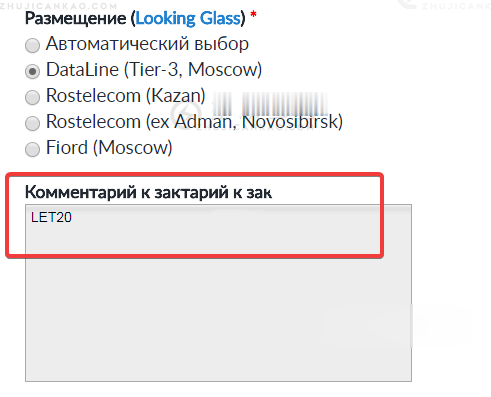
快快云:香港沙田CN2/美国Cera大宽带/日本CN2,三网直连CN2 GIA云服务器和独立服务器
快快云怎么样?快快云是一家成立于2021年的主机服务商,致力于为用户提供高性价比稳定快速的主机托管服务,快快云目前提供有香港云服务器、美国云服务器、日本云服务器、香港独立服务器、美国独立服务器,日本独立服务器。快快云专注为个人开发者用户,中小型,大型企业用户提供一站式核心网络云端服务部署,促使用户云端部署化简为零,轻松快捷运用云计算!多年云计算领域服务经验,遍布亚太地区的海量节点为业务推进提供强大...
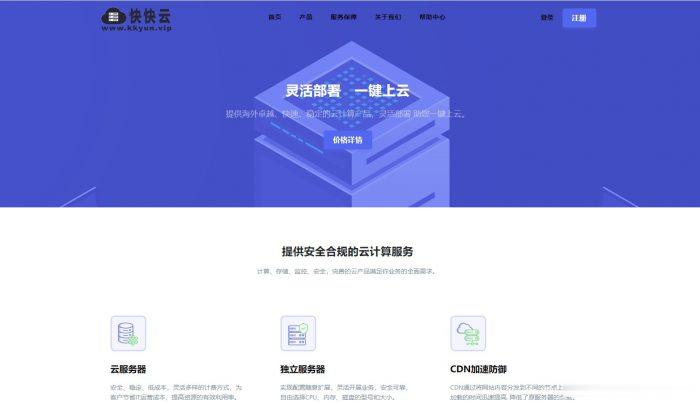
-
滴滴软银合资亚滴新能源跑滴滴怎么样?少儿英语哪个好少儿英语哪套教材好哪里好呢?杰士邦和杜蕾斯哪个好杰士邦的超薄款跟杜蕾斯的超薄款,哪个舒服点?空间登录器qq空间登录电脑版考生个人空间登录湖南自考所有成绩查询怎么查google广告申请Google广告用户申请有何绝招?360云盘登录360云盘在哪里登陆月抛隐形眼镜隐形眼镜(月抛)、过了一个月还能再用吗?便宜平板电脑最便宜的平板电脑多少钱?保时捷最便宜的车最便宜的保时捷跑车要多少钱?